Google Play Hatası df-dla-15 başa çıkılması gereken bir acıdır. Bu hata genellikle bir dizi sorundan kaynaklanabilir ve belirtiler aslında Google Play Store'u kullanmanızı engelliyor. Bazı durumlarda, Google Play mağazasının normal işlevselliği mümkündür ancak yeni uygulamaların güncellenmesi veya yüklenmesi, hatanın görünmesine neden olur.

Aşağıda, diğer kullanıcılar için çalıştığı onaylanmış üç yöntemi listeledik. Önce yöntem 1'i denemenizi öneririz ve hala Hata df-dla-15 ile sorun yaşıyorsanız, yöntem 2'ye ve ardından yöntem 3'e geçin. Şansınız varsa yorumlarda bize bildirin!
Yöntem 1: Önbelleği Temizle
Df-dla-15'i düzeltmek için en kolay yöntem ve belki de en başarı oranına sahip seçenek, Google Play önbelleğinizi temizlemeyi içerir. İşte nasıl yapılacağı.
Google Play Store'u açın
Başlatıcıya dönmek için ana sayfa düğmesine basın
Senin gidin cihaz ayarları
' Uygulamaları ' veya ' uygulamaları ' bulun ve açın
Aşağı kaydırın ve Google Play Store'u arayın ve açmak için ona dokunun
Ardından, zorla durdurma düğmesine basın
Ardından, önbelleği temizle'ye basın
Verileri temizle'ye basın
Hata df-dla-15 şimdi umarım düzeltilmelidir
Yukarıdakiler bir Samsung cihazına dayanmaktadır. Önbelleğinizi farklı bir cihazda temizlemek için farklı adımlar uygulamanız gerekebilir. Örneğin, bir LG G4'te, ayarlar menüsünde depolamaya, ardından önbelleğe alınmış verilere ve ardından komut isteminde Tamam'a dokunun. Nasıl düzgün bir şekilde temizleyeceğinizi öğrenmek için Google'da kendi cihazınız için 'önbelleği nasıl temizleyeceğinizi' araştırabilirsiniz.
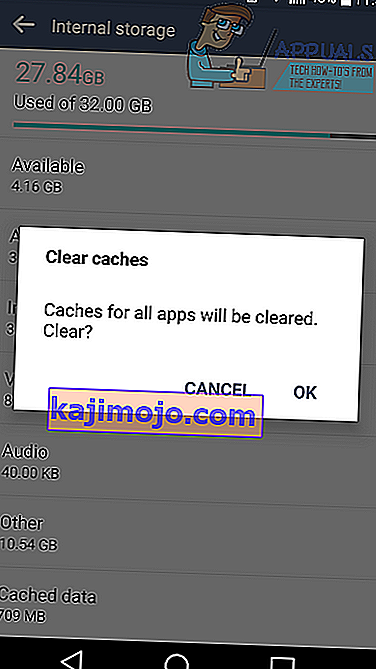
Yöntem 2: Ödeme Seçeneği Ekle
Google Play hatası için bir düzeltme, Google Play hesabınıza bir ödeme seçeneği eklemeyi içerir. Bazen bir ödeme seçeneğinin doğrulanmasıyla ilgili bir hata nedeniyle uygulamaların güncellenmesi engellenir, bu nedenle bir seçenek eklemek için aşağıdaki adımları izleyin. Bu düzeltmeyi denemek için herhangi bir ödeme yapmanız gerekmediğini lütfen unutmayın.
Play Store'u açın
Arama çubuğunun solundaki menü simgesine dokunun
Tap ' Hesap '
' Ödeme yöntemlerine dokunun (yeni bir ödeme yöntemi ekleyin)
Yeşil ' + ' ödeme düğmesine basın
Yeni bir ödeme eklemek için süreci izleyin
Zaten bir ödeme seçeneğiniz varsa, "daha fazla ödeme seçeneği" ne dokunup, Google'da oturum açıp ardından kaldırmak istediğiniz ödeme yöntemine dokunarak bunu silebilirsiniz. Ardından, yeni bir ödeme yöntemi eklemek için geri dönebilirsiniz.
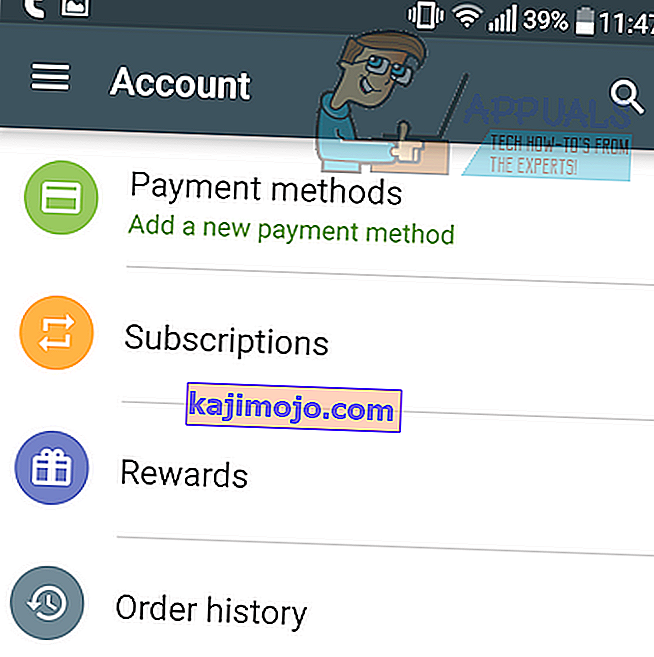
Yöntem 3: Hesapları Kaldır
Df-dla-15 hatası, Google Play'e bağlı birden fazla hesabınız olduğundan veya olası bir sorunu olan bir hesabınız olduğundan kaynaklanıyor olabilir. Yukarıdaki adımları izledikten sonra hala sorun yaşıyorsanız, tüm hesapları kaldırmak ve yepyeni bir hesap eklemek için aşağıdaki adımları izleyin.
Uygulama çekmecenizdeki ayarlara gidin
" Hesaplar " veya " Hesaplar ve Senkronizasyon " veya benzer bir şey bulun ve açın
Aşağıda gösterilene benzer bir sayfaya sahip olmalısınız
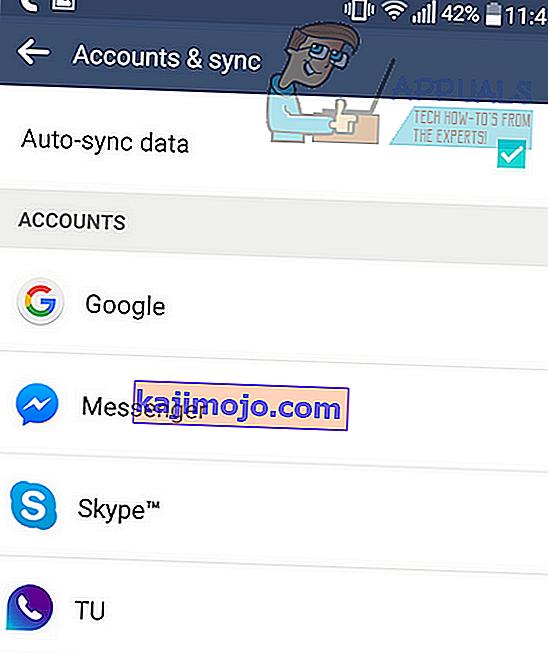
Ardından, Google'a dokunun ve bu sayfadaki her hesap için aşağıdaki adımları izleyin.
Açmak için hesaba dokunun
Menü simgesine dokunun
'Hesabı kaldır'a dokunun
Diğer hesaplar için adımları tekrarlayın
PIN kodunuzu girin
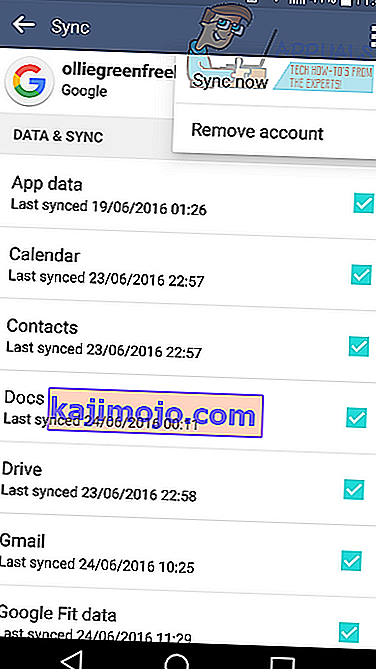
Artık hesaplarınızı kaldırdığınıza göre, ekranın alt kısmında bir hesap ekleme seçeneği mevcut olacaktır. Buna dokunun, ardından Google'a dokunun ve oturum açma işlemini gerçekleştirin. Yeni bir hesap oluşturmanızı tavsiye ederiz.
Umarım, bu yöntemleri takip etmek Google Play Hatası df-dla-15'in çözülmesine yardımcı olmuştur. Aşağıda, bu yöntemlerin kaynakları verilmiştir.
